Metoda 1: Steam
Counter-Strike: Global Offensive jest teraz oficjalnie darmowy, więc większość użytkowników pobiera tę grę za pośrednictwem Parowy... Na tej podstawie najpierw rozważymy metodę, która zakłada odinstalowanie aplikacji za pośrednictwem tej platformy transakcyjnej, a zadanie jest wykonywane w następujący sposób:
- Uruchom Steam i przez górny panel przejdź do sekcji "Biblioteka".
- Znajdź Counter-Strike: Global Offensive na liście, kliknij lewym przyciskiem myszy tę linię i kliknij ikonę koła zębatego w wyświetlonym oknie.
- Pojawi się menu rozwijane, w którym należy wybrać "Nieruchomości".
- W nowym oknie przejdź do zakładki "Pliki lokalne".
- Kliknij przycisk „Usuń grę”.
- Przeczytaj ostrzeżenie, a następnie potwierdź dezinstalację.
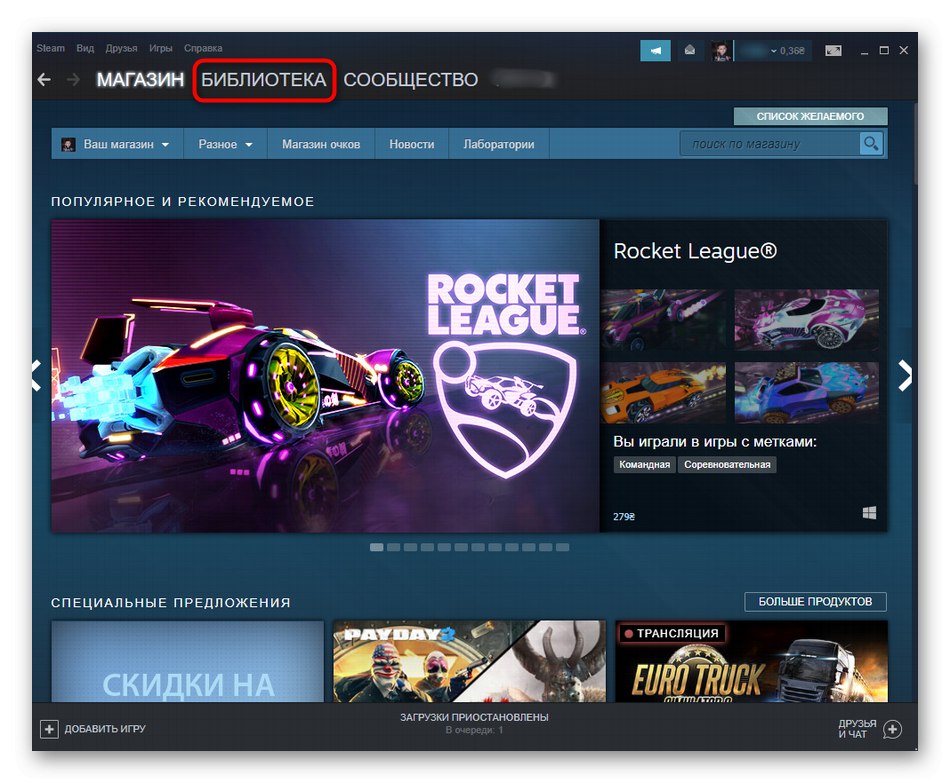
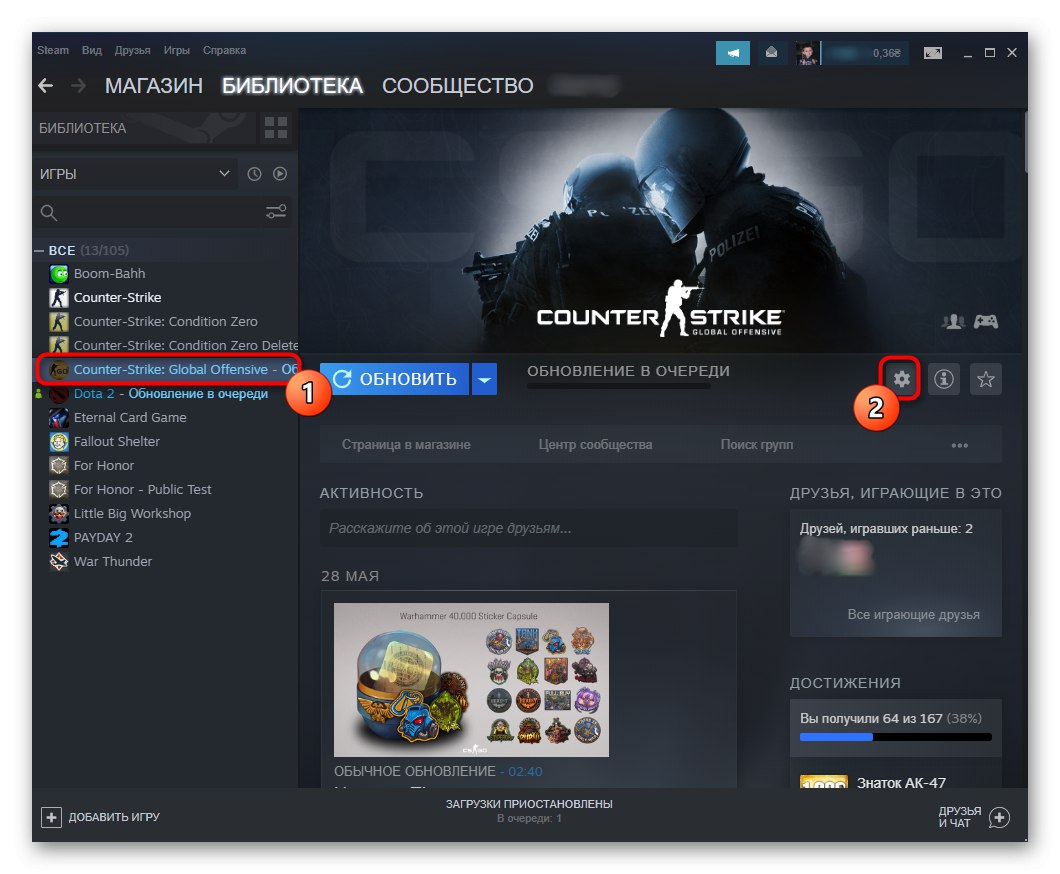
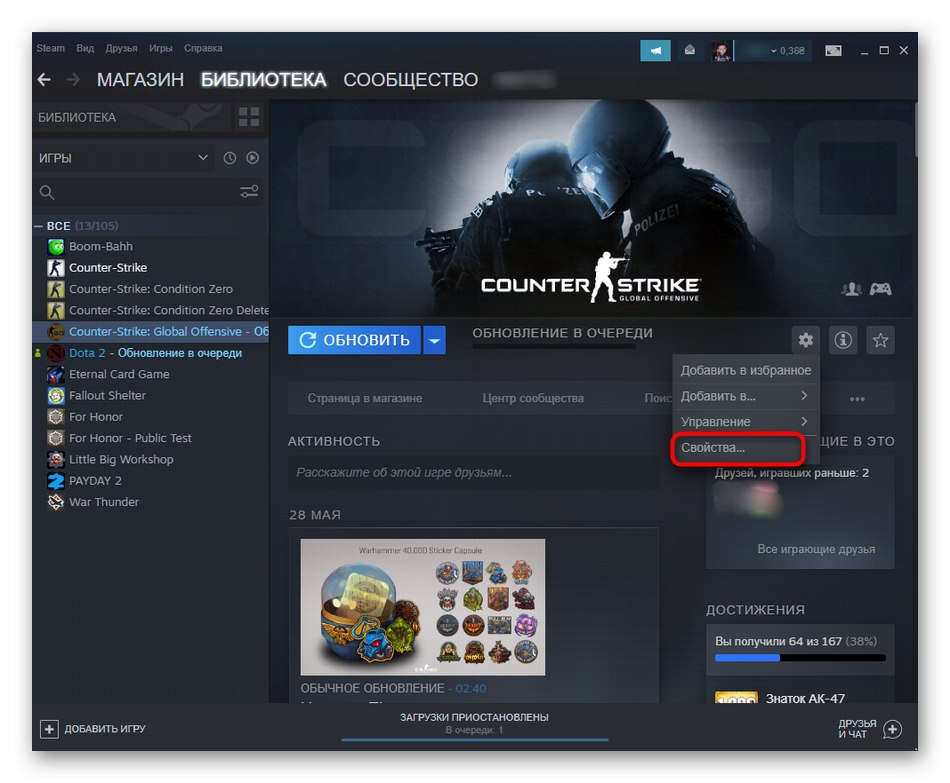
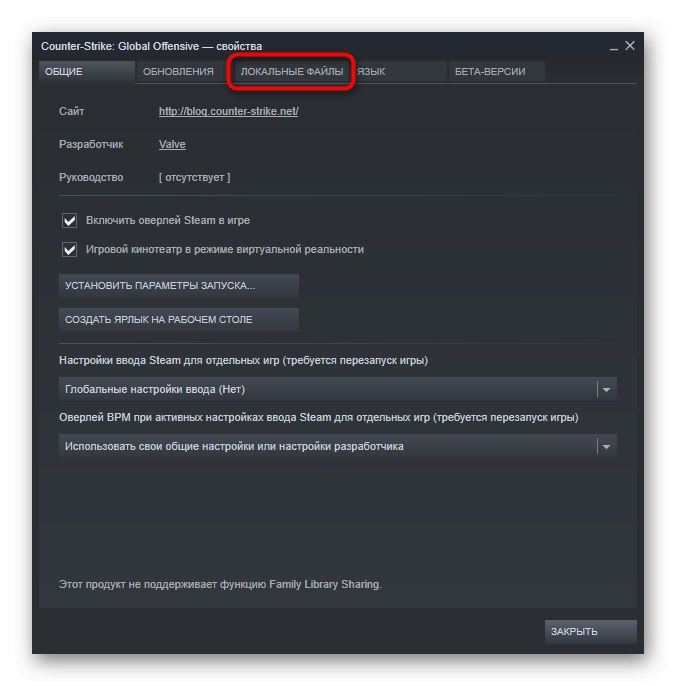
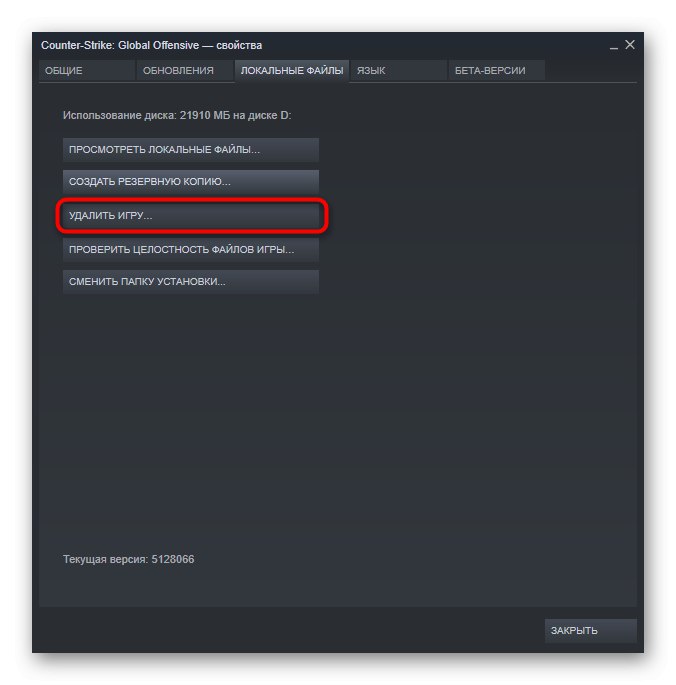
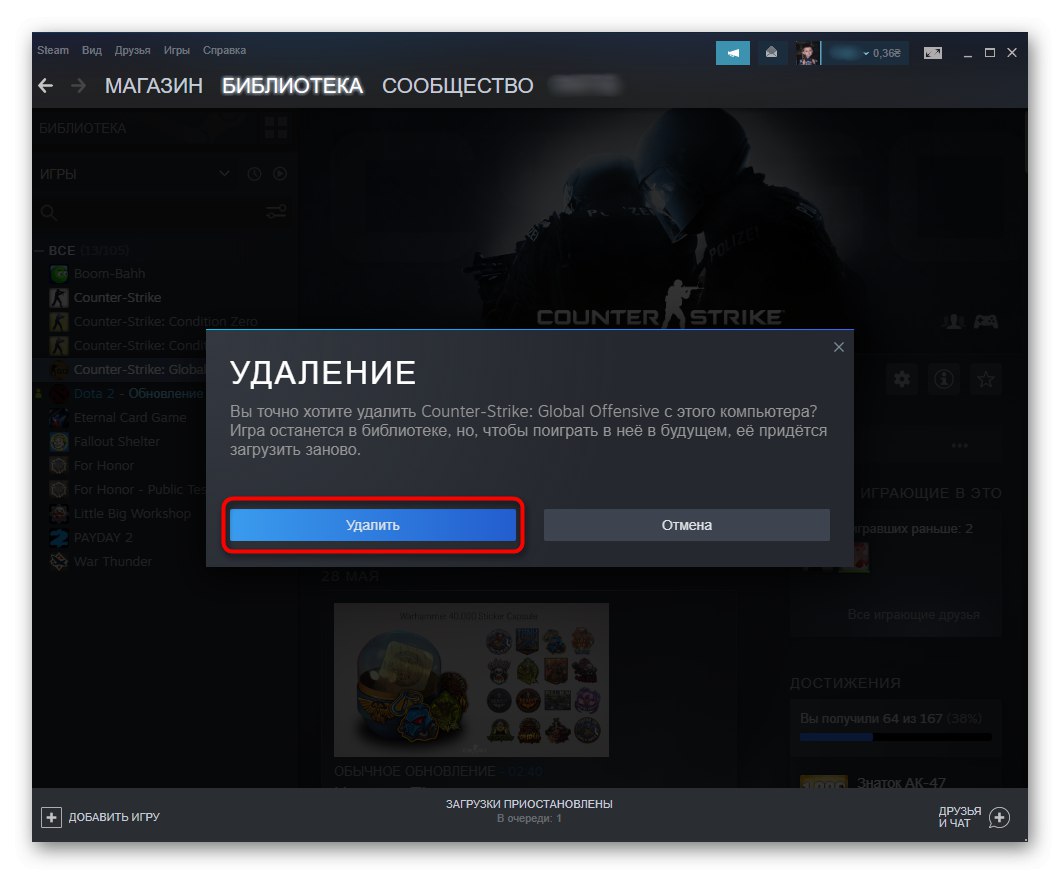
Poczekaj na zakończenie dezinstalacji, po czym na ekranie powinien pojawić się komunikat informujący, że proces się powiódł.
Metoda 2: standardowe narzędzie systemu Windows
Niektórzy użytkownicy pobierają nielicencjonowane wersje gry Counter-Strike: Global Offensive lub nie mogą szybko znaleźć aplikacji na liście gier Steam. Następnie możesz użyć standardowego narzędzia systemu operacyjnego, które jest przeznaczone do usuwania programów.
- Odkryć "Początek" i idź do „Opcje”.
- Jesteś zainteresowany sekcją "Aplikacje".
- Złapany w kategorii „Aplikacje i funkcje”, znajdź grę docelową na liście i kliknij ją lewym przyciskiem myszy.
- Kliknij wyświetlony przycisk "Usunąć".
- Jeśli gra jest oficjalna, automatycznie przełączy się na Steam, po czym natychmiast zostaniesz poproszony o uruchomienie dezinstalacji. W przeciwnym razie otworzy się Kreator instalacji z poziomu twórcy wynikowego przepakowania.
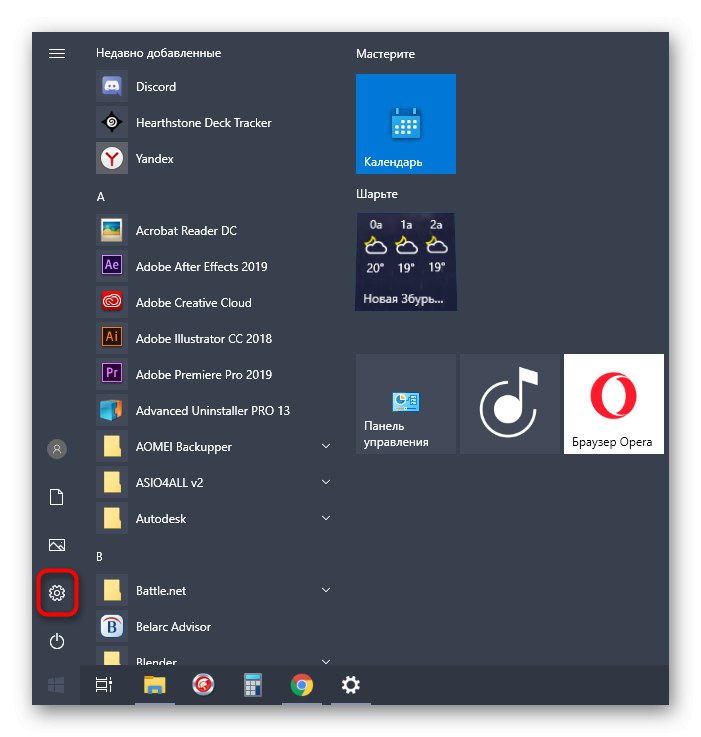
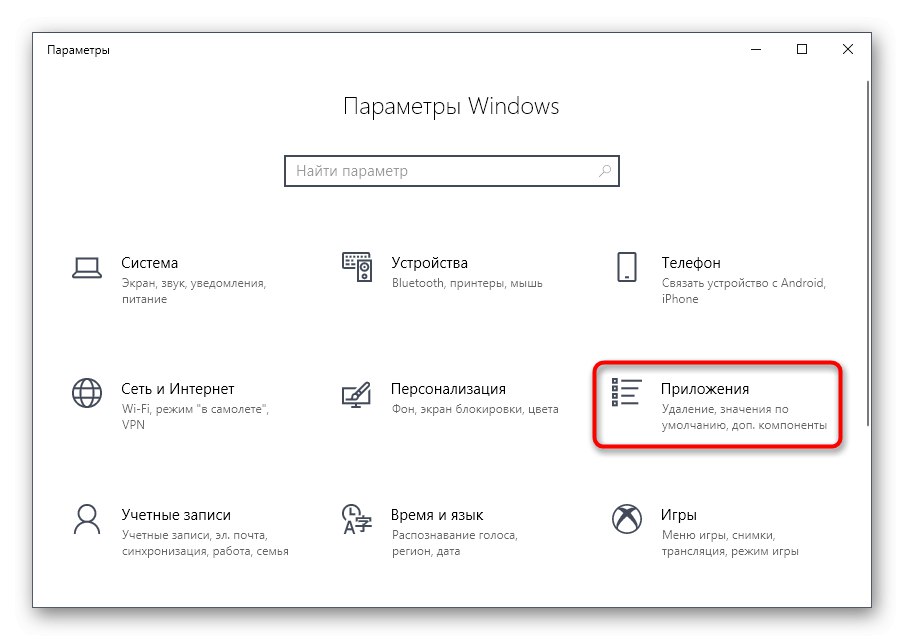
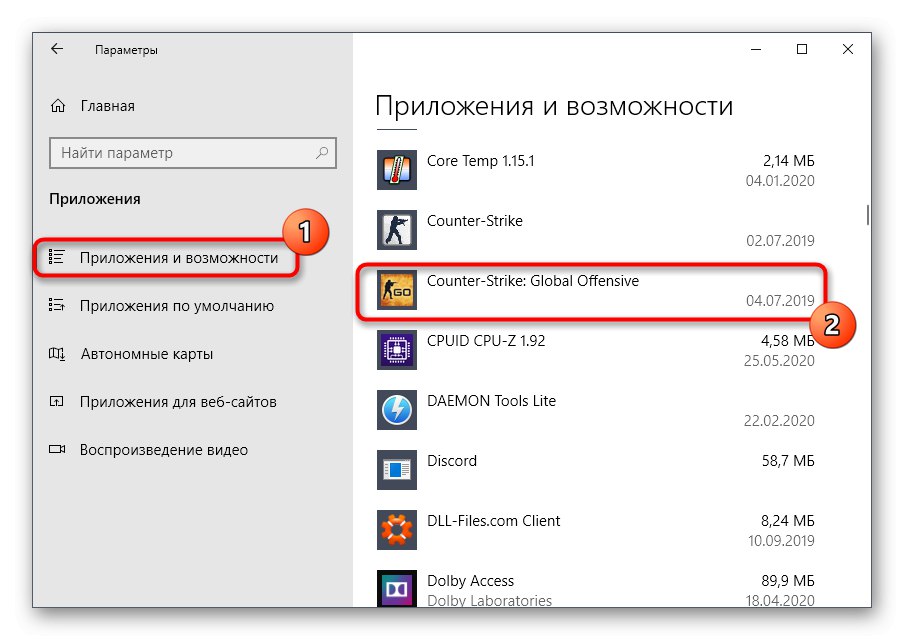
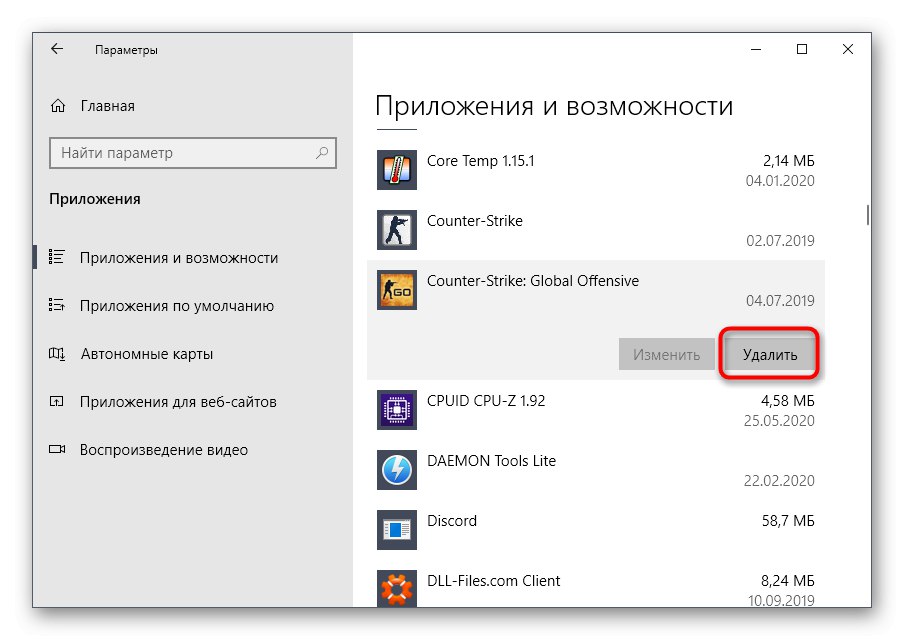
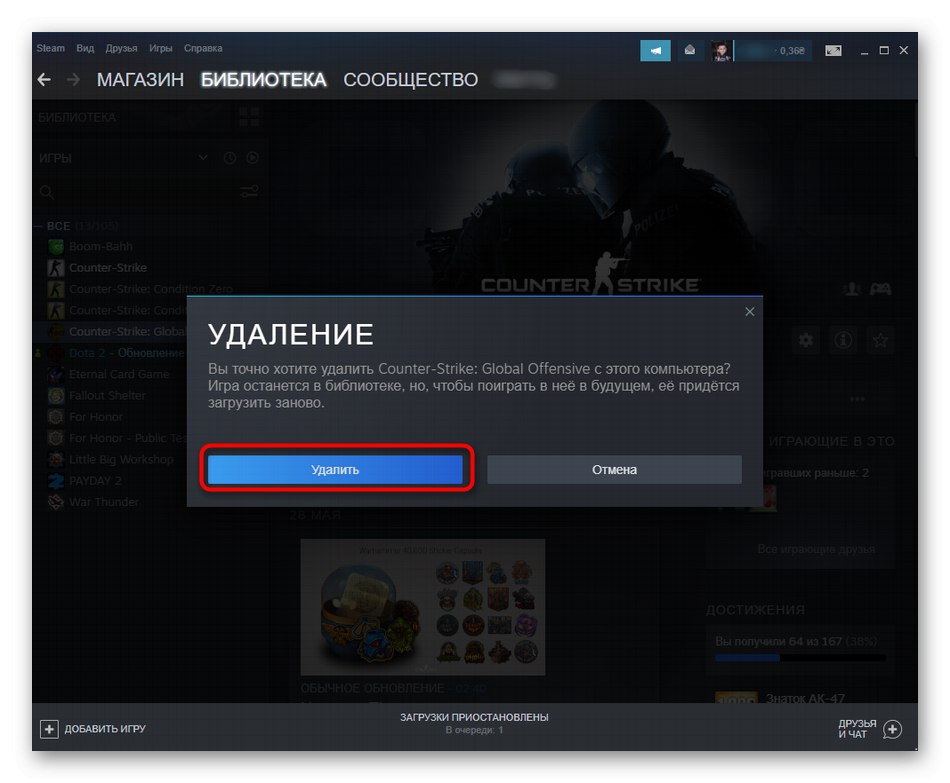
Pozostaje tylko poczekać na zakończenie usuwania. Zwykle Steam sam usuwa wszystkie ślady, ale może to nie działać w przypadku zespołów innych firm, więc będziesz musiał ręcznie wyczyścić niepotrzebne elementy. Pierwsze otwarcie "Konduktor", gdzie w wyszukiwaniu wpisz Counter Strike globalna ofensywa i usuń wszystko, co jest związane z grą.
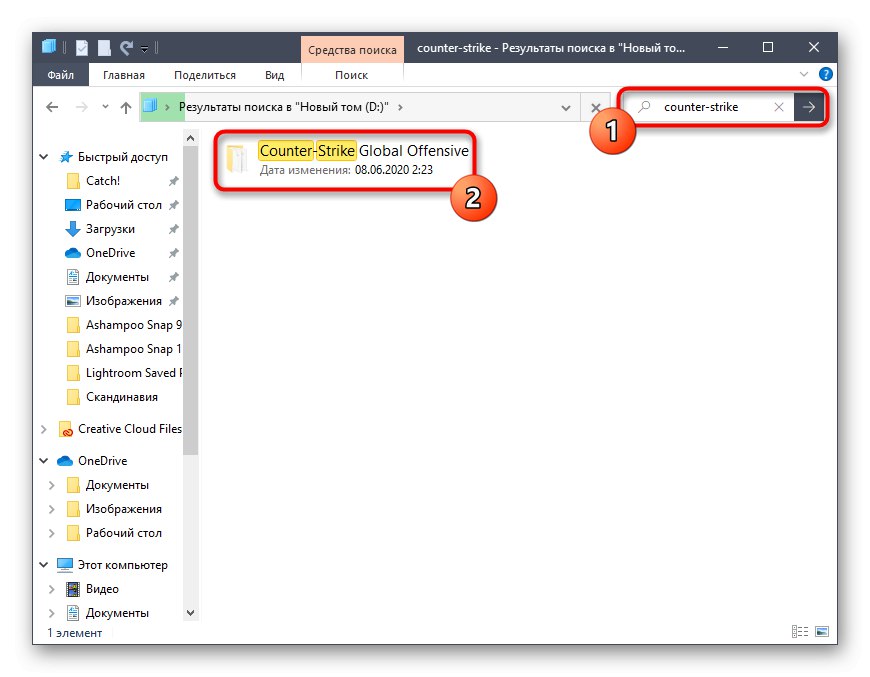
Następnie musisz wyczyścić rejestr, co jest już nieco bardziej skomplikowane. Aby to zrobić, postępuj zgodnie z poniższymi instrukcjami:
- Uruchom narzędzie "Biegać"używając skrótu klawiaturowego Wygraj + R.... W polu wprowadź
regediti kliknij Wchodzić. - W edytorze otwórz menu rozwijane "Edytować" i wybierz tam element "Znaleźć"... Możesz także otworzyć ten moduł za pomocą skrótu klawiszowego Ctrl + F..
- W terenie "Znaleźć" napisz odpowiednią prośbę i kliknij Znajdź następny.
- Usuń znalezione dopasowania, przechodząc do następnych wyników.
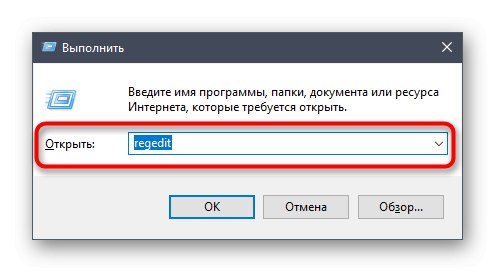
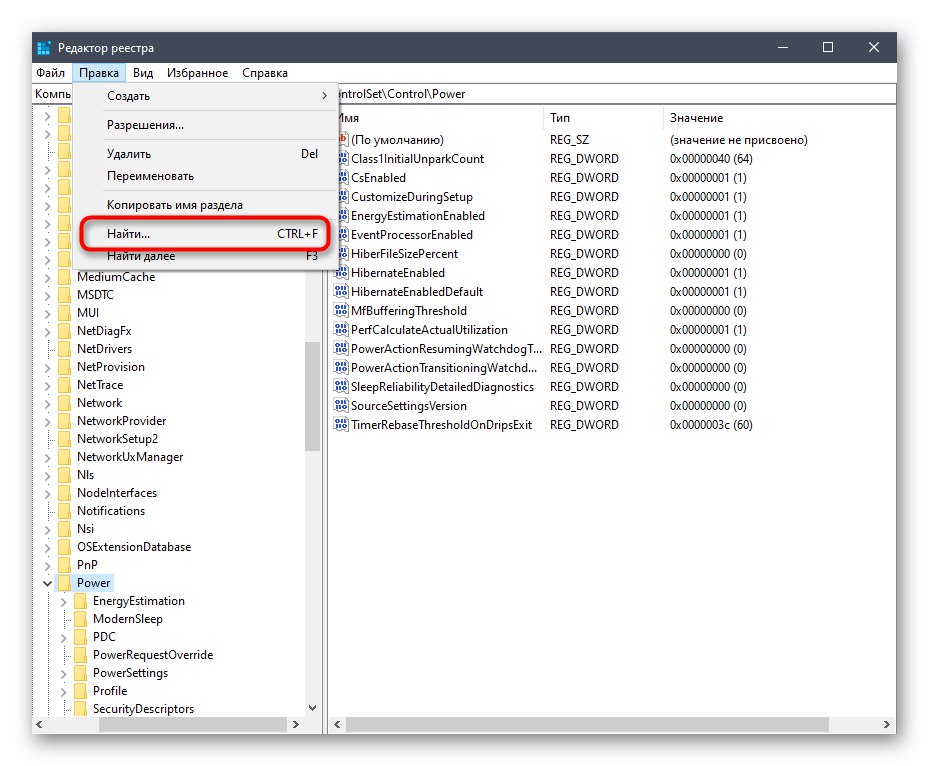
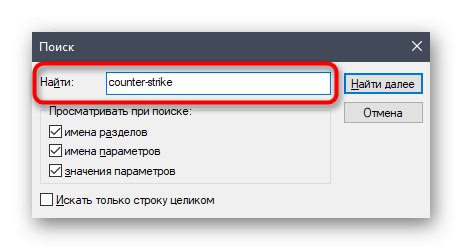
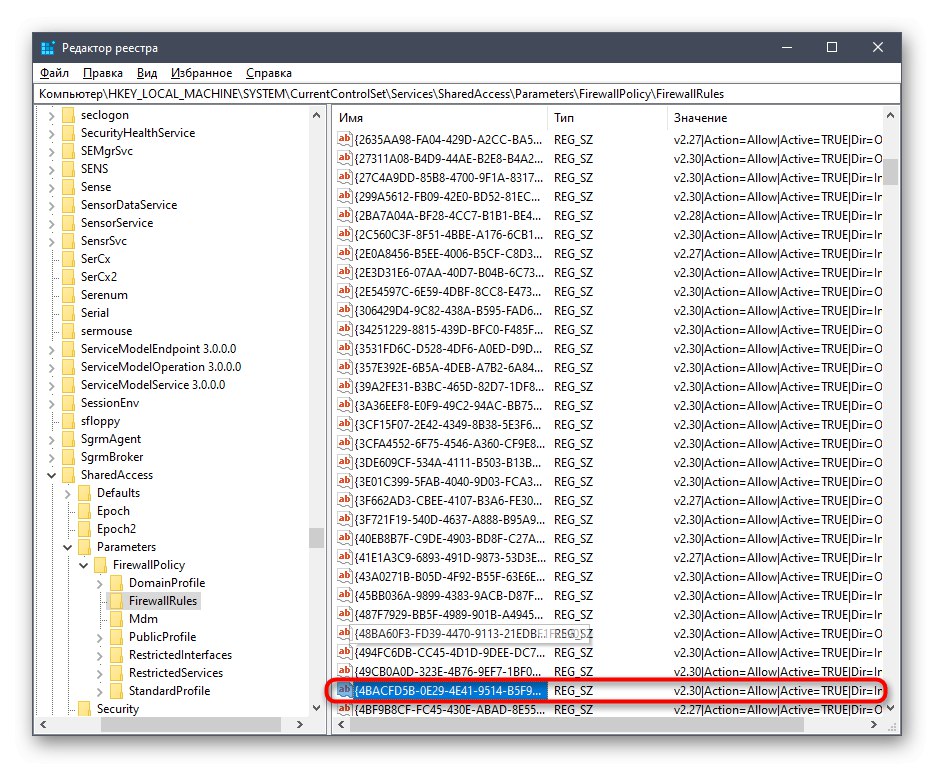
Metoda 3: Oprogramowanie innych firm
Ostatnią możliwą opcją odinstalowania Counter-Strike: Global Offensive jest użycie programów innych firm. Ta opcja jest najbardziej niepopularna, ale może pomóc tym użytkownikom, którzy nie chcą ręcznie usuwać pozostałych plików. Proponujemy analizę tej metody na przykładzie znanego oprogramowania IObit Uninstaller.
- Użyj powyższego łącza, aby pobrać program i zainstalować go na swoim komputerze. Po uruchomieniu znajdź grę na liście, zaznacz ją ptaszkiem i kliknij górny przycisk „Odinstaluj”.
- Upewnij się, że pole wyboru obok opcji odpowiedzialnej za automatyczne usuwanie pozostałych plików jest również zaznaczone, a następnie potwierdź rozpoczęcie deinstalacji.
- Na ekranie będzie widoczny postęp, a po zakończeniu usuwania pojawi się odpowiedni komunikat.
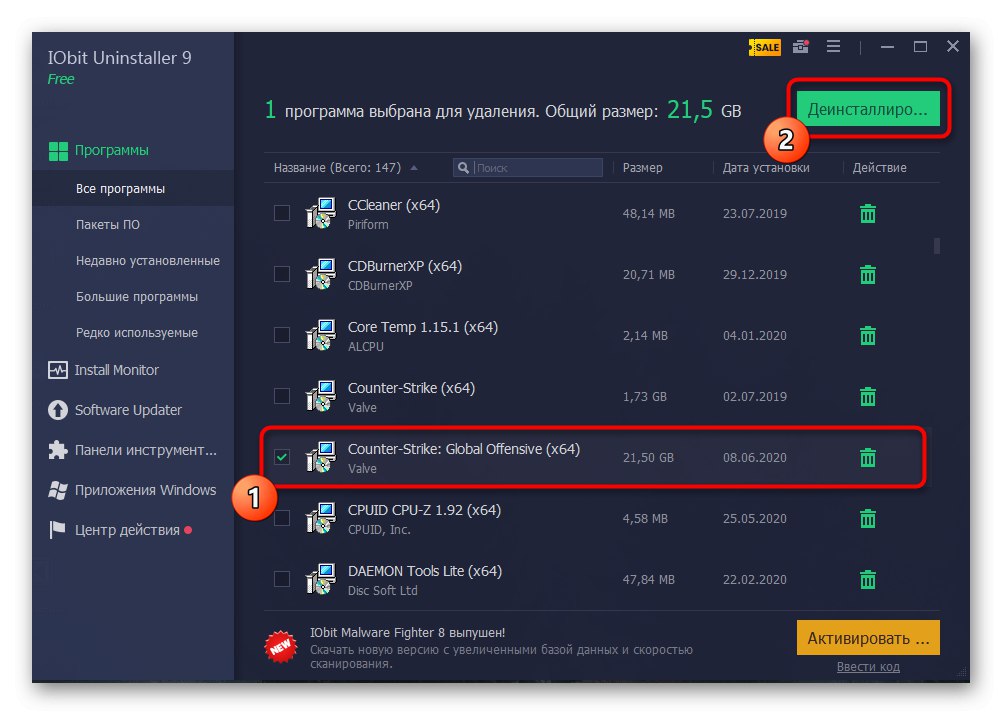
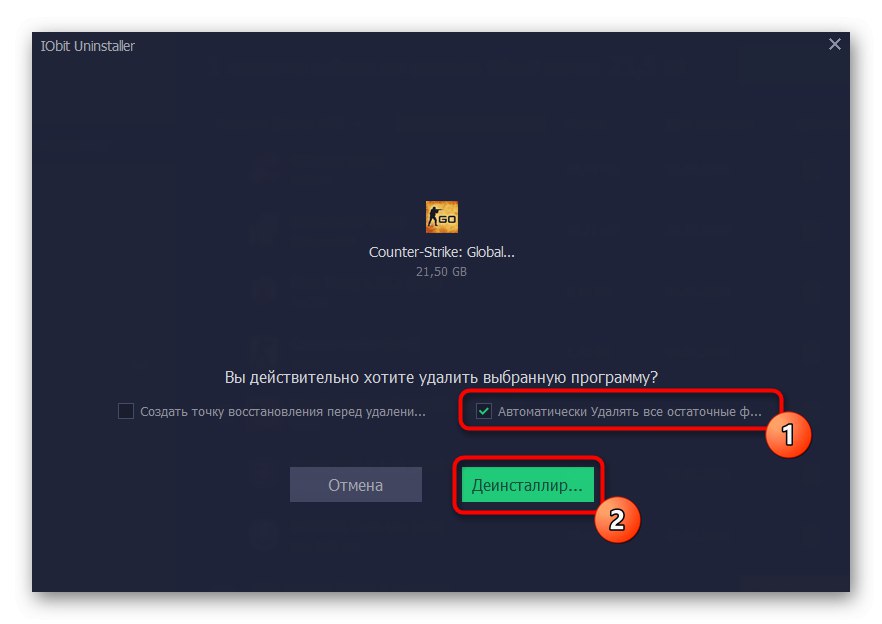
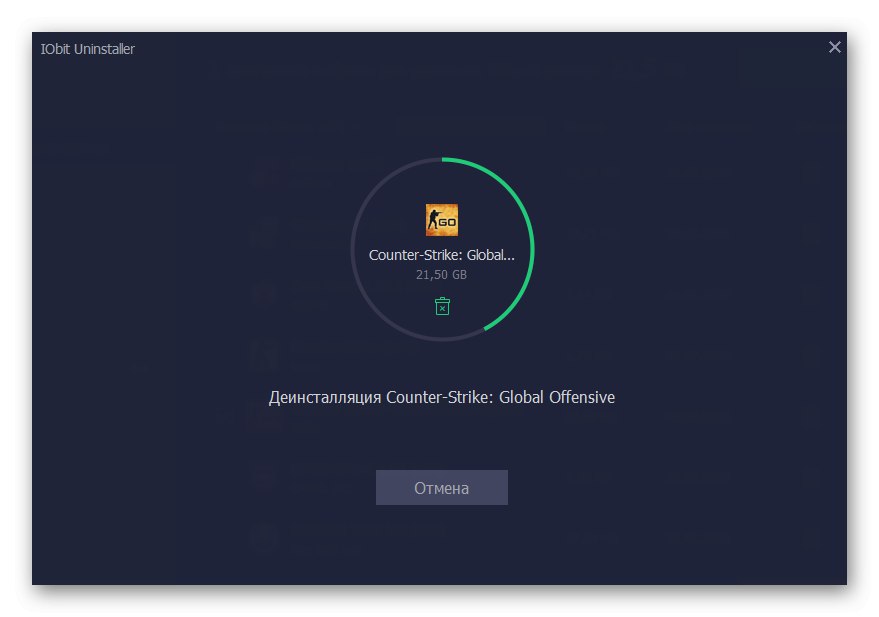
Dodatkowo należy zauważyć, że istnieje ogromna liczba programów podobnych do IObit Uninstaller, więc znalezienie analogu nie jest trudne. Możesz uzyskać bardziej szczegółowe informacje o dostępnym oprogramowaniu w pełnej recenzji na naszej stronie internetowej, klikając poniższe łącze.
Więcej szczegółów: Programy do odinstalowywania programów